- 문서>
- JavaScript
menu
시작하기
로그인
커뮤니케이션
광고
JavaScript
시작하기
이 문서는 카카오디벨로퍼스에서 제공하는 Legacy JavaScript SDK(Kakao SDK for JavaScript v1) 사용 방법을 안내합니다.
추후 Legacy JavaScript SDK에 대한 지원이 중단될 수 있으므로, 가급적 빠른 시일 내에 v1에서 v2로 업그레이드를 권장합니다.
다운로드
다운로드에서 Legacy JavaScript SDK를 내려받을 수 있습니다. 다운로드한 Legacy JavaScript SDK 파일을 웹 페이지에 포함(Include)시킵니다. 카카오가 제공하는 Legacy JavaScript SDK 다운로드 경로를 사용하도록 할 수도 있습니다. 아래 예제를 참고합니다.
<script src="https://t1.kakaocdn.net/kakao_js_sdk/v1/kakao.min.js"></script>
초기화
다운로드를 참고하여 Legacy JavaScript SDK를 웹 페이지에 포함한 후, 아래의 Legacy JavaScript SDK 초기화 함수를 호출합니다. JAVASCRIPT_KEY에 앱 관리 페이지의 [앱] > [플랫폼 키] > [JavaScript 키]에서 확인한 JavaScript 키를 할당해야 합니다.
Kakao.init('JAVASCRIPT_KEY');
Kakao.isInitialized();
아래는 초기화 함수를 호출하고, 이어서 초기화가 잘 되었는지 확인하는 함수를 호출하는 예제입니다.
<!DOCTYPE html>
<html>
<head>
<meta charset="utf-8" />
<title>Kakao JavaScript SDK</title>
<script src="YOUR_SDK_FILE_PATH"></script>
<script>
// SDK를 초기화 합니다. 사용할 앱의 JavaScript 키를 설정해야 합니다.
Kakao.init('JAVASCRIPT_KEY');
// SDK 초기화 여부를 판단합니다.
console.log(Kakao.isInitialized());
</script>
</head>
<body></body>
</html>
Legacy JavaScript SDK가 정상적으로 초기화된 상태라면, 해당 웹 페이지 실행 시 개발자 도구 콘솔에 true가 출력됩니다. false가 출력됐다면 초기화에 사용한 JavaScript 키 값이 올바른지 확인합니다.
플랫폼 설정
Legacy JavaScript SDK로 카카오 API를 호출하려면 앱 관리 페이지의 [앱] > [플랫폼 키] > [JavaScript 키] > [JavaScript SDK 도메인]에 도메인을 등록해야 합니다. 자세한 안내는 JavaScript 키를 참고합니다.
지원하는 웹 브라우저
Legacy JavaScript SDK가 플랫폼별 지원하는 웹 브라우저와 버전 정보는 아래와 같습니다.
| 브라우저 | Android | iOS | macOS | Windows |
|---|---|---|---|---|
| Chrome* | O | O | O | O |
| Edge* | O | O | O | O |
| Firefox* | O | O | O | O |
| Safari | X | O | O | X |
| Internet Explorer (IE) | X | X | X | O** |
* Chrome, Edge, Firefox의 경우, 최신 및 직전 버전에 최적화되어 있음
** IE 9 이상 지원(공지 참고)
하이브리드 앱 가이드
하이브리드 애플리케이션(이하 하이브리드 앱) 내 웹 페이지에서 Legacy JavaScript SDK를 사용할 경우, 웹뷰(WebView)에서 Legacy JavaScript SDK가 올바르게 동작하도록 하려면 아래 동작을 위한 추가 조치가 필요합니다.
카카오톡 실행
Legacy JavaScript SDK는 카카오 로그인과 카카오톡 공유 기능 사용 시, 카카오톡을 실행하는 URL을 만들어 호출합니다. 상용 브라우저에서 해당 기능들이 실행될 때는 브라우저가 URL로 앱을 실행할 수 있어 정상적으로 카카오톡이 실행되지만, 웹뷰에서는 앱을 실행하지 못하고 에러가 발생합니다.
팝업 웹뷰 처리
또한 Legacy JavaScript SDK는 카카오 로그인 기능 중 일부는 보다 향상된 사용자 경험(UX)을 위하여 팝업(Pop-up) 윈도우를 사용합니다. JavaScript에서 팝업 윈도우가 필요한 기능이 정상적으로 동작하게 하려면 window.open(), window.close() 호출에 맞춰 팝업에 해당하는 웹뷰가 생성 및 제거되어야 합니다.
개발 가이드: Android
카카오톡 패키지명 설정
Android 11 이상에서 Legacy JavaScript SDK를 이용하여 카카오 로그인과 카카오톡 공유를 사용할 경우, 반드시 AndroidManifest.xml에 카카오톡의 패키지명을 명시해야 합니다. 카카오톡 패키지명 미등록 시, Android Framework에서 호출을 차단하여 해당 기능을 사용할 수 없습니다.
<manifest package="com.example.sample">
<queries>
<package android:name="com.kakao.talk" />
</queries>
...
</manifest>
카카오톡 실행
Android 앱에서 웹뷰로 앱을 실행하려면 Intent URI를 이용합니다. 이에 대한 자세한 정보는 Android Intents with Chrome을 참고합니다.
Legacy JavaScript SDK가 카카오톡 실행을 위한 Intent URI를 생성해 호출합니다. 웹뷰에서는 WebViewClient#shouldOverrideUrlLoading 메서드를 오버라이딩(Override)하여 Intent를 파싱(Parsing)하고, 해당 Activity를 실행해야 합니다.
webView = // 메인 웹뷰
// 공통 설정
webView.settings.run {
javaScriptEnabled = true
javaScriptCanOpenWindowsAutomatically = true
setSupportMultipleWindows(true)
}
webView.webViewClient = object: WebViewClient() {
override fun shouldOverrideUrlLoading(view: WebView,request: WebResourceRequest): Boolean {
Log.d(TAG, request.url.toString())
if (request.url.scheme == "intent") {
try {
// Intent 생성
val intent = Intent.parseUri(request.url.toString(), Intent.URI_INTENT_SCHEME)
// 실행 가능한 앱이 있으면 앱 실행
if (intent.resolveActivity(packageManager) != null) {
startActivity(intent)
Log.d(TAG, "ACTIVITY: ${intent.`package`}")
return true
}
// Fallback URL이 있으면 현재 웹뷰에 로딩
val fallbackUrl = intent.getStringExtra("browser_fallback_url")
if (fallbackUrl != null) {
view.loadUrl(fallbackUrl)
Log.d(TAG, "FALLBACK: $fallbackUrl")
return true
}
Log.e(TAG, "Could not parse anythings")
} catch (e: URISyntaxException) {
Log.e(TAG, "Invalid intent request", e)
}
}
// 나머지 서비스 로직 구현
return false
}
}
팝업 웹뷰 처리
Android 앱에서 웹뷰에 WebChromeClient를 설정하면, 아래 메서드가 호출됩니다.
- window.open() → onCreateWindow()
- window.close() → onCloseWindow()
해당 메서드를 오버라이딩하여 팝업 윈도우의 웹뷰를 생성 및 제거할 수 있습니다.
webView = // 메인 웹뷰
webViewLayout = // 웹뷰가 속한 레이아웃
// 공통 설정
webView.settings.run {
javaScriptEnabled = true
javaScriptCanOpenWindowsAutomatically = true
setSupportMultipleWindows(true)
}
webView.webChromeClient = object: WebChromeClient() {
/// ---------- 팝업 열기 ----------
/// - 카카오 Legacy JavaScript SDK의 로그인 기능은 popup을 이용합니다.
/// - window.open() 호출 시 별도 팝업 webview가 생성되어야 합니다.
///
override fun onCreateWindow(
view: WebView,
isDialog: Boolean,
isUserGesture: Boolean,
resultMsg: Message
): Boolean {
// 웹뷰 만들기
var childWebView = WebView(view.context)
// 부모 웹뷰와 동일하게 웹뷰 설정
childWebView.run {
settings.run {
javaScriptEnabled = true
javaScriptCanOpenWindowsAutomatically = true
setSupportMultipleWindows(true)
}
layoutParams = view.layoutParams
webViewClient = view.webViewClient
webChromeClient = view.webChromeClient
}
// 화면에 추가하기
webViewLayout.addView(childWebView)
// TODO: 화면 추가 이외에 onBackPressed() 와 같이
// 사용자의 내비게이션 액션 처리를 위해
// 별도 웹뷰 관리를 권장함
// ex) childWebViewList.add(childWebView)
// 웹뷰 간 연동
val transport = resultMsg.obj as WebView.WebViewTransport
transport.webView = childWebView
resultMsg.sendToTarget()
return true
}
/// ---------- 팝업 닫기 ----------
/// - window.close()가 호출되면 앞에서 생성한 팝업 webview를 닫아야 합니다.
///
override fun onCloseWindow(window: WebView) {
super.onCloseWindow(window)
// 화면에서 제거하기
webViewLayout.removeView(window)
// TODO: 화면 제거 이외에 onBackPressed() 와 같이
// 사용자의 내비게이션 액션 처리를 위해
// 별도 웹뷰 array 관리를 권장함
// ex) childWebViewList.remove(childWebView)
}
}
개발 가이드: iOS
카카오톡 실행
iOS 앱의 경우, 유니버설 링크가 호출되었을 때는 별도 처리 없이 앱 실행이 가능하지만, 커스텀 URL 스킴이 호출된 경우 해당 URL을 웹뷰에서 open(_ url:) 메서드를 호출하여 앱을 실행해야 합니다.
func webView(_ webView: WKWebView, decidePolicyFor navigationAction: WKNavigationAction, decisionHandler: @escaping (WKNavigationActionPolicy) -> Void ) {
print(navigationAction.request.url?.absoluteString ?? "")
// 카카오 SDK가 호출하는 커스텀 URL 스킴인 경우 open(_ url:) 메서드를 호출합니다.
if let url = navigationAction.request.url , ["kakaolink"].contains(url.scheme) {
// 카카오톡 실행 가능 여부 확인 후 실행
if UIApplication.shared.canOpenURL(url) {
UIApplication.shared.open(url, options: [:], completionHandler: nil)
}
decisionHandler(.cancel) return
}
// 서비스에 필요한 나머지 로직을 구현합니다.
decisionHandler(.allow)
}
팝업 웹뷰 처리
웹뷰에 WKUIDelegate를 설정하면 JavaScript에서 팝업 기능이 실행될 때 아래 메서드가 호출됩니다.
- window.open() → webView(_:createWebViewWith:for:windowFeatures:)
- window.close() → webViewDidClose(_:)
아래 예제를 참고하여 팝업 윈도우에 필요한 웹뷰를 생성 및 제거하는 로직을 구현합니다.
class ViewController: UIViewController, WKUIDelegate, WKNavigationDelegate {
// 웹뷰 목록 관리
var webViews = [WKWebView]()
...
/// ---------- 팝업 열기 ----------
/// - 카카오 Legacy JavaScript SDK의 로그인 기능은 popup을 이용합니다.
/// - window.open() 호출 시 별도 팝업 webview가 생성되어야 합니다.
///
func webView(_ webView: WKWebView,
createWebViewWith configuration: WKWebViewConfiguration,
for navigationAction: WKNavigationAction,
windowFeatures: WKWindowFeatures
) -> WKWebView? {
guard let frame = self.webViews.last?.frame else {
return nil
}
// 웹뷰를 생성하여 리턴하면 현재 웹뷰와 parent 관계가 형성됩니다.
return createWebView(frame: frame, configuration: configuration)
}
/// ---------- 팝업 닫기 ----------
/// - window.close()가 호출되면 앞에서 생성한 팝업 webview를 닫아야 합니다.
///
func webViewDidClose(_ webView: WKWebView) {
destroyCurrentWebView()
}
// 웹뷰 생성 메서드 예제
func createWebView(frame: CGRect, configuration: WKWebViewConfiguration) -> WKWebView {
let webView = WKWebView(frame: frame, configuration: configuration)
// set delegate
webView.uiDelegate = self
webView.navigationDelegate = self
// 화면에 추가
self.view.addSubview(webView)
// 웹뷰 목록에 추가
self.webViews.append(webView)
// 그 외 서비스 환경에 최적화된 뷰 설정하기
return webView
}
// 웹뷰 삭제 메서드 예제
func destroyCurrentWebView() {
// 웹뷰 목록과 화면에서 제거하기
self.webViews.popLast()?.removeFromSuperview()
}
}